在cocos2dx在MAC上如何打包apk,把安装JDK和ANT的过程记来。
首先,打开终端,输入”java -version”
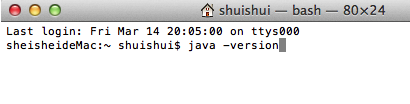
点击回车后,出现如下提示:
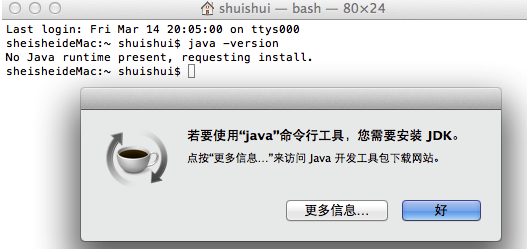
我们的MAC上并没有安装过JDK,点击"更多信息"会打开浏览器,然后下载相应版本的JDK,这里要先选择”Accept License Agreement”才可以下载
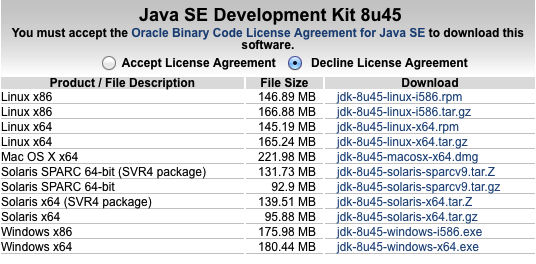
下载好之后,安装,这里直接下一步就可以了
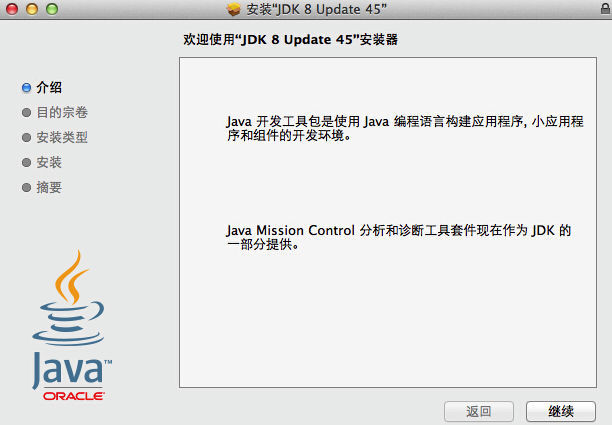
安装好之后,我们再次输入命令查看结果,已经成功安装
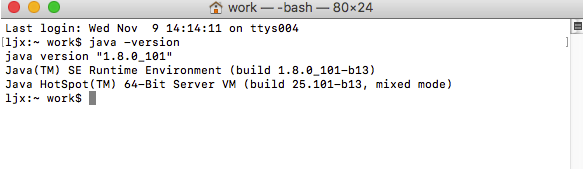
接下来是ant,下面我们依然在终端输入命令”ant -version”,同样是没有安装
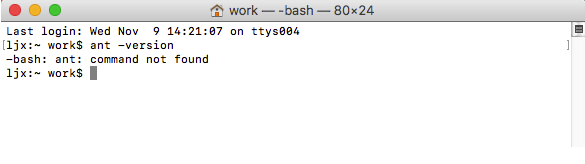
我们可以从官网 http://ant.apache.org/bindownload.cgi 下载最新版本,这里下载第一项就可以了,解压出文件夹即可
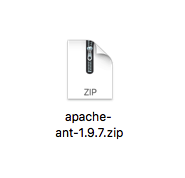
接下来再次打开终端,获取root权限,我们输入”sudo -s”命令,然后输入管理员密码即可
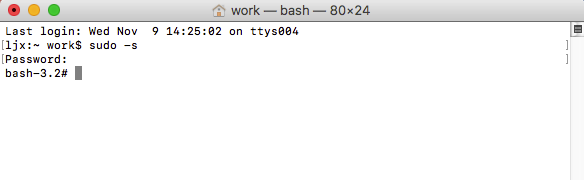
点击回车后,终端的提示符会变成”bash-3.2#”
然后,我们输入命令”chmod +w /etc/bashrc”来修改bashrc文件的权限,之后输入命令”vi /etc/bashrc”来修改文件
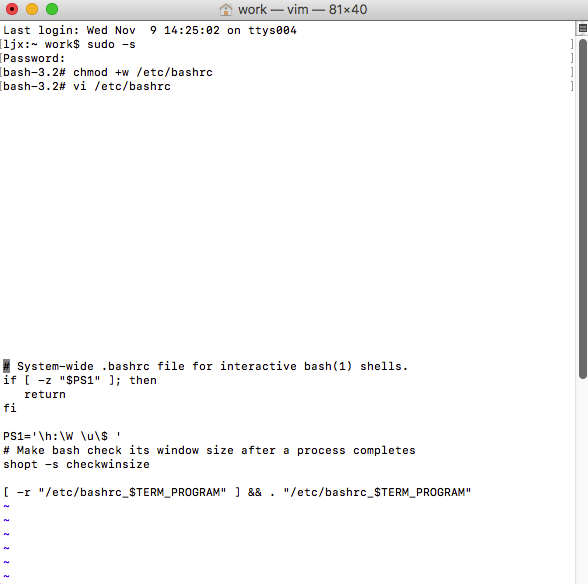
按”i”键进入INSERT状态,在文件中插入下面两行

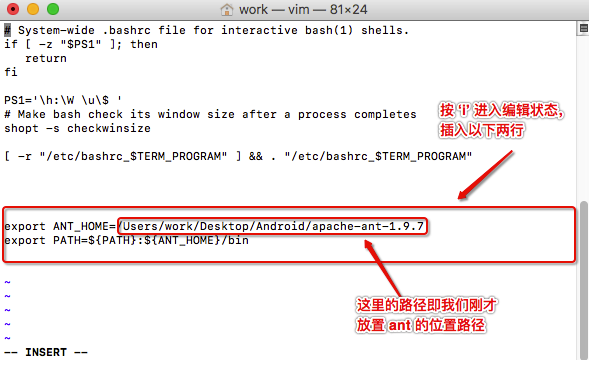
这里的路径即我们刚才放置ant的目录
此时我们按”Esc”键退出编辑状态,然后输入”:wq!”(引号内的命令),点击回车键,保存并退出。
最后,我们关闭终端。然后,重新打开终端,再次输入”ant -version”可以看到如下输出,说明我们的ant配置成功
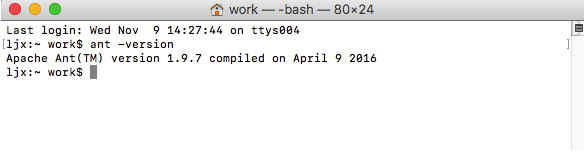
现在我们已经配置好了JDK和ANT,接下来我们就可以使用eclipse将我们开发好的cocos2dx项目进行打包了。
首先,我们需要准备好下面的内容
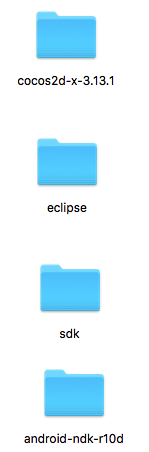
配置环境变量,打开"终端",输入"pico .bash_profile"命令
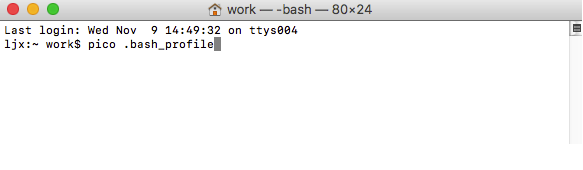
点击回车后,可以看到如下内容
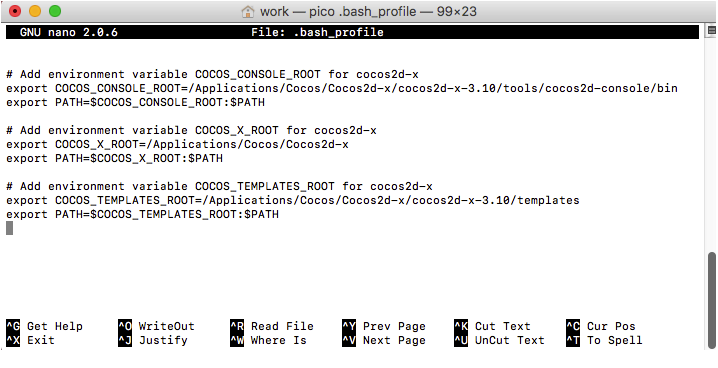
下面根据自己的目录结构配置好环境变量以及文件路径
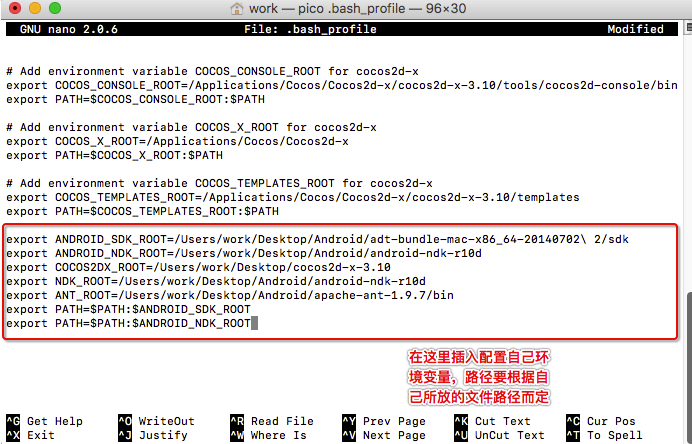
另外说明:需要根据自己当前的目录文件进行填写
export ANDROID_SDK_ROOT= 这里是 sdk 文件路径 例:/Users/vicky/Desktop/Android/ADT/sdk
export ANDROID_NDK_ROOT= 这里是 android-ndk-r10d 文件路径 例:/Users/vicky/Desktop/Android/android-ndk-r10d
export COCOS2DX_ROOT=这里是 cocos2d-x-3.13.1 文件路径 例:/Users/vicky/Desktop/cocos2d-x-3.13.1
export NDK_ROOT= 这里是 android-ndk-r10d 文件路径 例:/Users/vicky/Desktop/Android/android-ndk-r10d
export ANT_ROOT= 这里是 apache-ant-1.9.7 文件路径(需要当前文件的bin子文件) 例:/Users/vicky/Desktop/Android/apache-ant-1.9.7/bin
export PATH=$PATH:$ANDROID_SDK_ROOT
export PATH=$PATH:$ANDROID_NDK_ROOT
配置好之后,输入"Ctrl + X"保存内容,然后输入"Y"确定,点击回车,环境变量就配置好了。
然后,当我们在XCode中创建好cocos2dx项目后,打开eclipse,然后在"Package Exp"中右键,选择"Import..."导入cocos2dx工程。
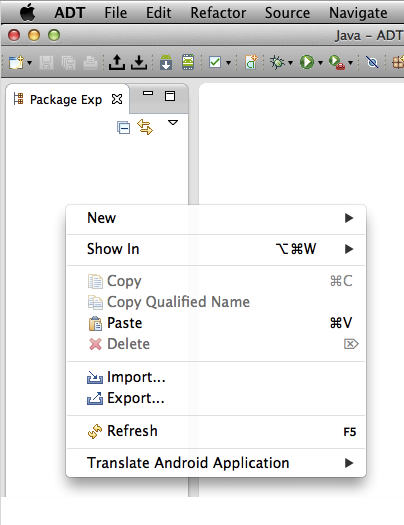
在弹出窗口中选择"Existing Android Code Into Workspace"
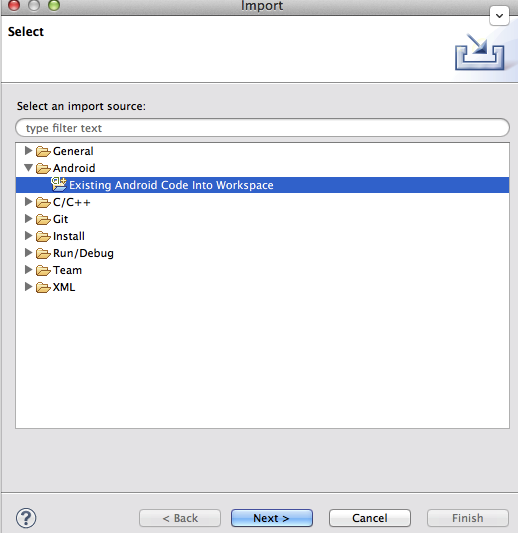
下一步后,选择我们创建好的cocos2dx项目中的android项目目录
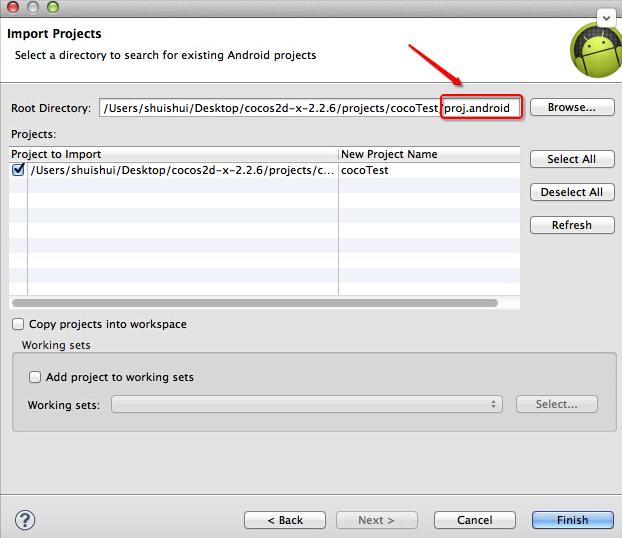
之后用同样的方法导入cocos2d-x-2.2.6目录下的cocos2dx目录,即libcocos2dx
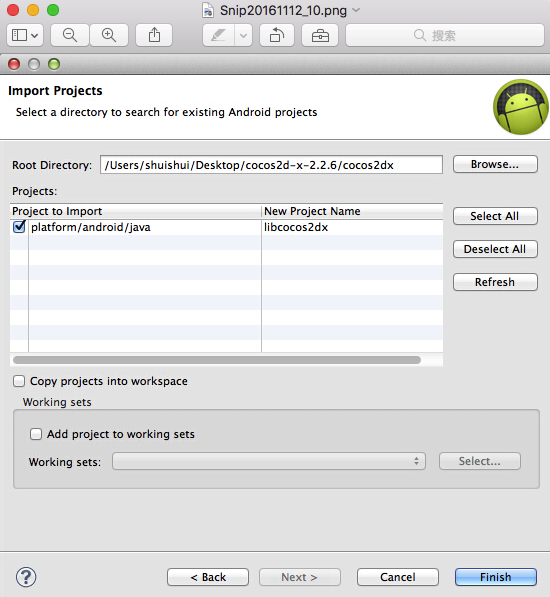
导入成功后,目录结构如下
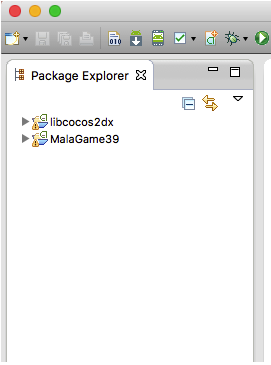
接下来,在我们导入的项目上右键,然后在下面找到属性"Properties"
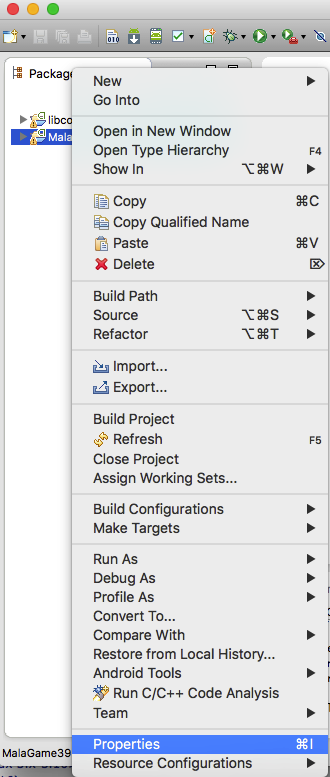
进入属性界面后,首先选择"Project References",勾选"libcocos2dx"
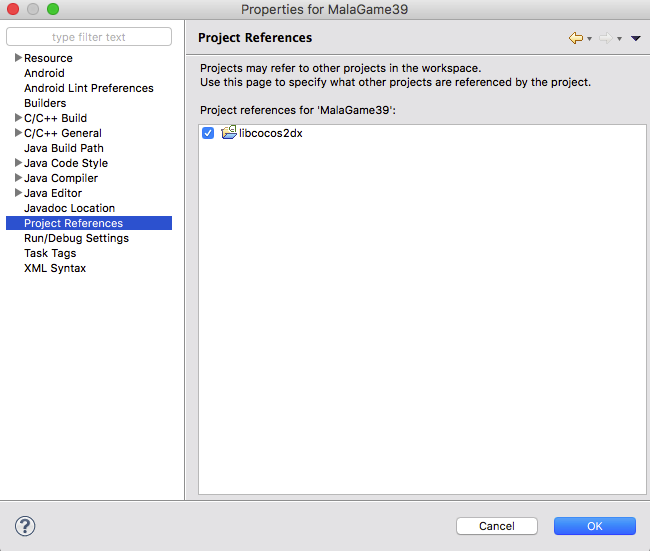
然后选择"Java Build Path",选择"Projects"选项卡,"Add..."后勾选"libcocos2dx",点击"OK"
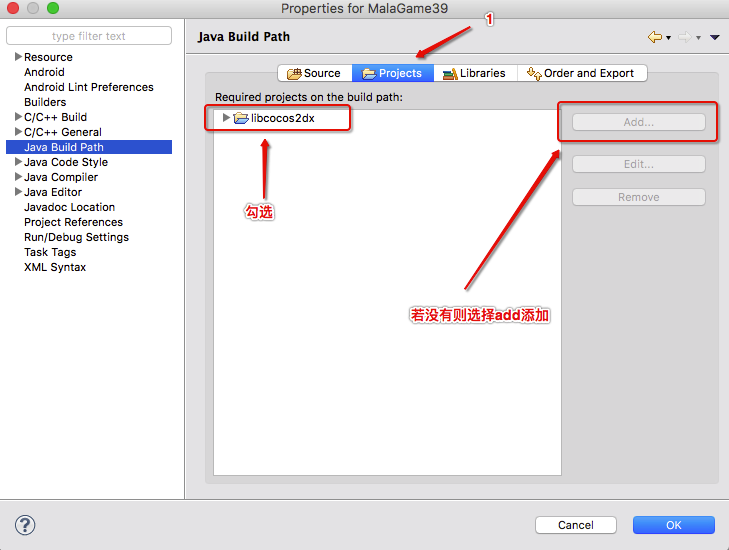
之后选择"Order And Export"选项卡,勾选"libcocos2dx"
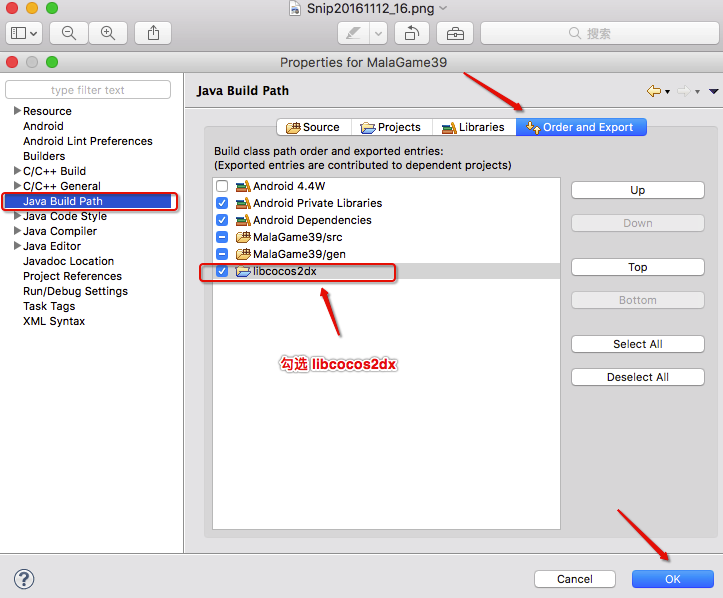
接下来,选择"C/C++ Build"下的"Environment",点击"Add..."后,增加"CPLUS_INCLUDE_PATH”项,”Value"根据自己的实际目录进行设置
(注意:这些项并不是随意增加,有些则是增加"NDK_ROOT”项,另外说明:C_INCLUDE_PATH(for C header files)和CPLUS_INCLUDE_PATH(for C++ header files)的环境变量是指明头文件的搜索路径,此两个环境变量指明的头文件会在-I指定路径之后,系统默认路径之前进行搜索。
LIBRARY_PATH指明库搜索路径,此环境变量指明路径会在-L指定路径之后,系统默认路径之前被搜索。)
例如:
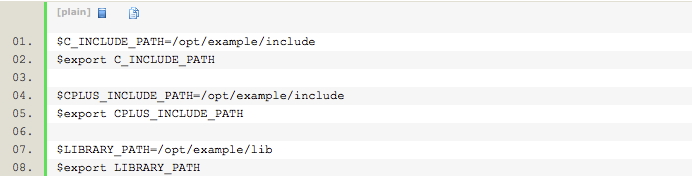
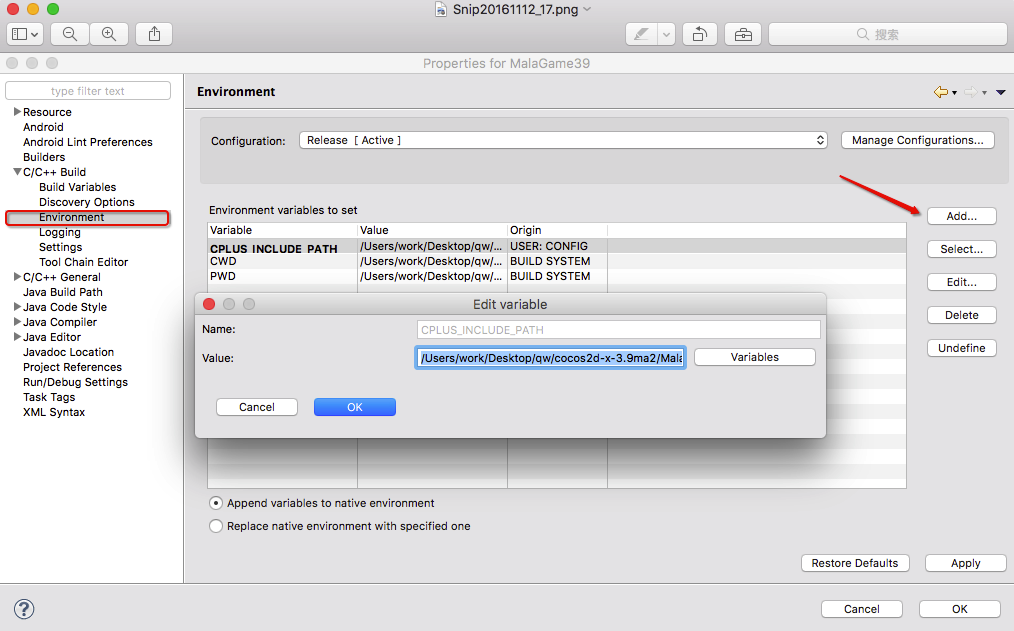
接下来选择Android添加Library
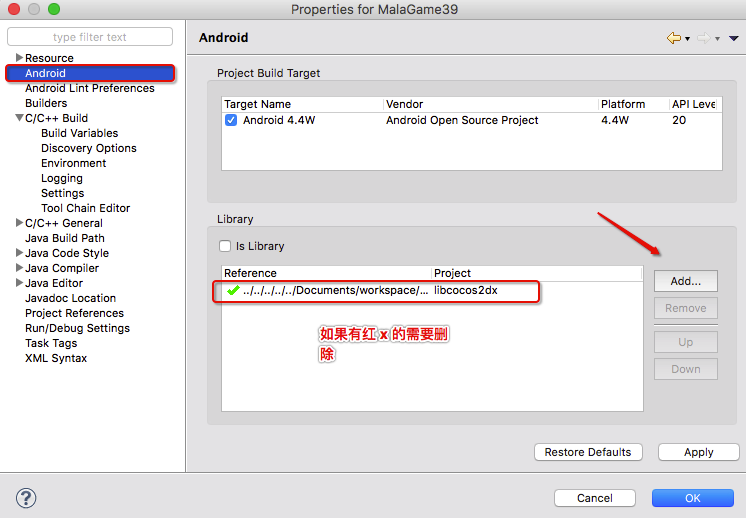
接下来编译好后我们的准备工作就进行完了,接下来就可以进行打包了。
首先,在我们的项目上右键,然后选择"Export"导出,选择"Export Android Application"
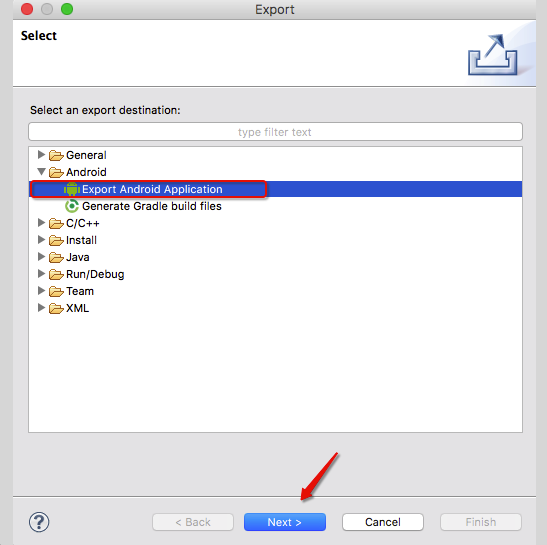
接下来,确定自己的项目没有问题,直接下一步
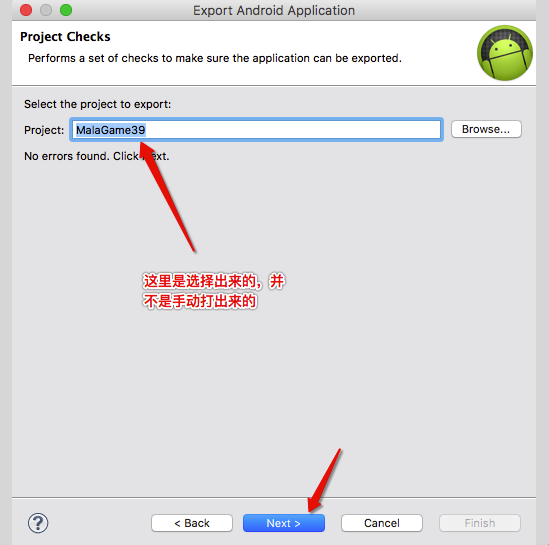
然后,这里要是自己测试用选择第二项填写好相关信息就可以了
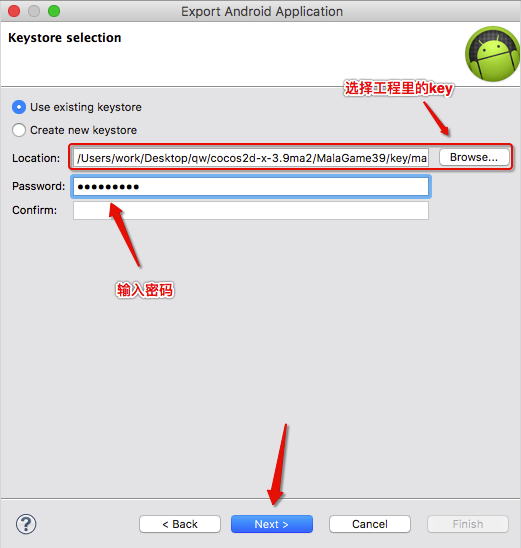
接下来也是一样,只填写上面几项就可以了
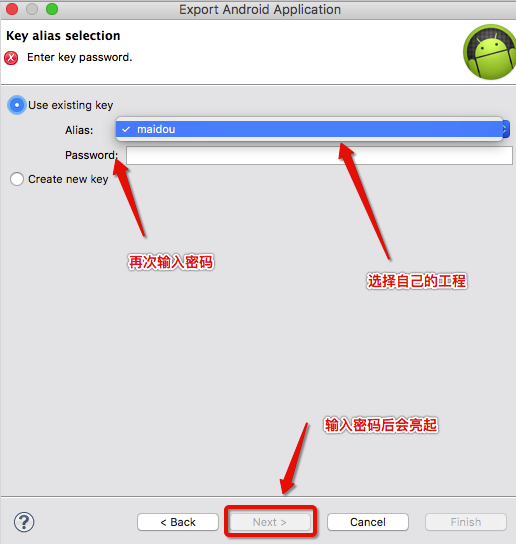
最后,选择好存储位置,点击"Finish"就可以开始生成APK了
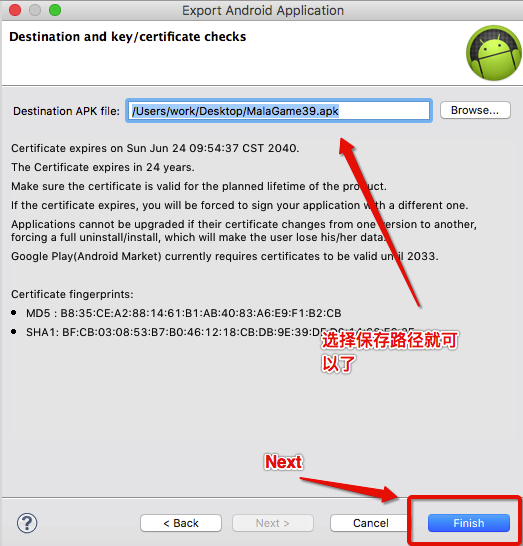
这里需要等待一小段时间,然后在刚刚设置的目录中就可以看到生成的APK了
接下来我们就可以将APK装到手机里了
最后说明一下:打包出来的apk不能运行,首先要确保资源在工程里,确保安卓端可以找到
另外也将一些我遇到的错误贴出来:
jar报错,运行一遍即可
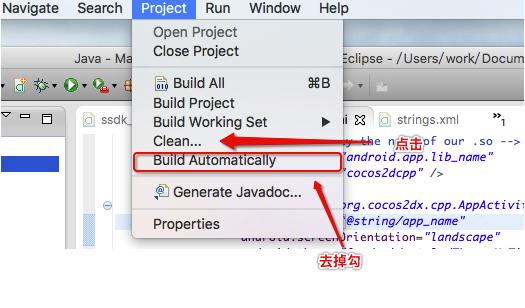
Cocos2d-x 3.2导入到Eclipse后出现The import org.cocos2dx.lib cannot be resolved错误
下面是解决办法,暂用此法。
一、那我们将设置一下cocos2d-x的引用即可
右键项目->build path->link source->Browse->选择地址
F:androidcocos2dcocos2d-2.1rc0-x-2.1.2cocos2dxplatformandroidjavasrc
Folder name 填写为一个不与src冲突的名称,如cocos2dx-src 即可,然后确定
方法二、也可以导入libcocos2dx
1.右键Import项目,选择libcocos2dx所在路径,“..cocos2dcocosplatformandroidjava”
2.右键->"Properties"->"Android"->"Library"->"Add"会自动显示刚才添加的lib,添加即可。
Clean->Refresh.